怎么剪辑视频-两种简单的方法赶紧学起来
视频剪辑是很多人都未曾接触过的,所以在剪辑方面一窍不通,根本不知道要怎么剪辑拍摄好的视频,把那些一镜到底的视频直接上传的话不仅文件很大,上传的时间也会需要很久,所以只有通过剪辑来让它整体的文件体积变小,那么要怎么将自己的视频进行剪辑呢?相信有很多小伙伴都没有接触过剪辑这方面的技术吧,别着急,小编下面就来和大家详细分享几个比较简单的剪辑方法,感兴趣的朋友抓紧学习起来吧!

方法一:使用风云视频转换器软件
第一步:我们打开软件之后会出现“视频转换”、“视频剪辑”、“视频合并”等等6个大功能框,我们选择第二个大框“视频剪辑”。
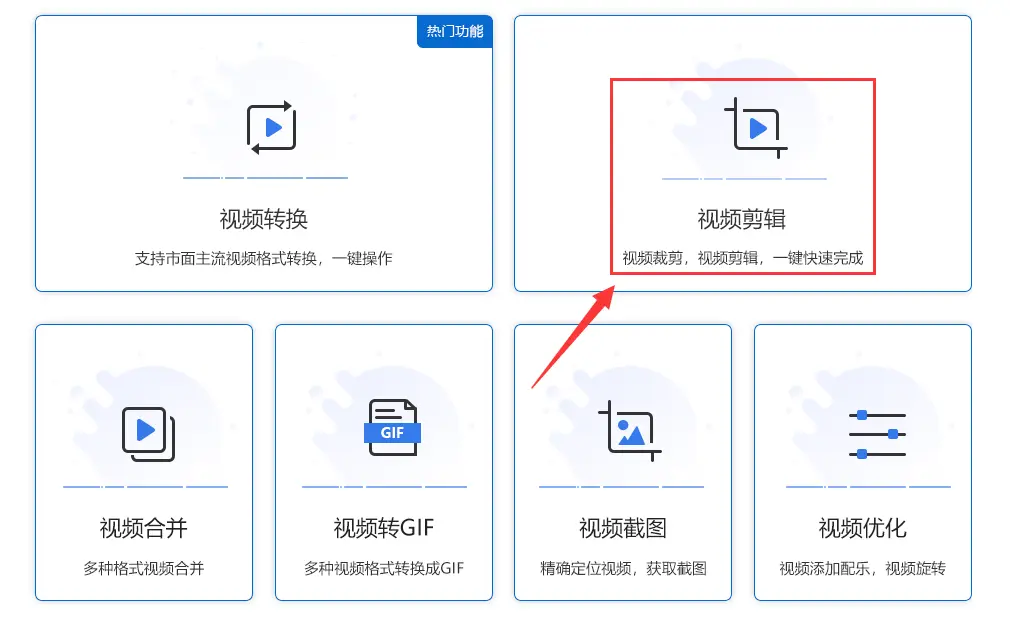
第二步:点击图中的“添加文件”。
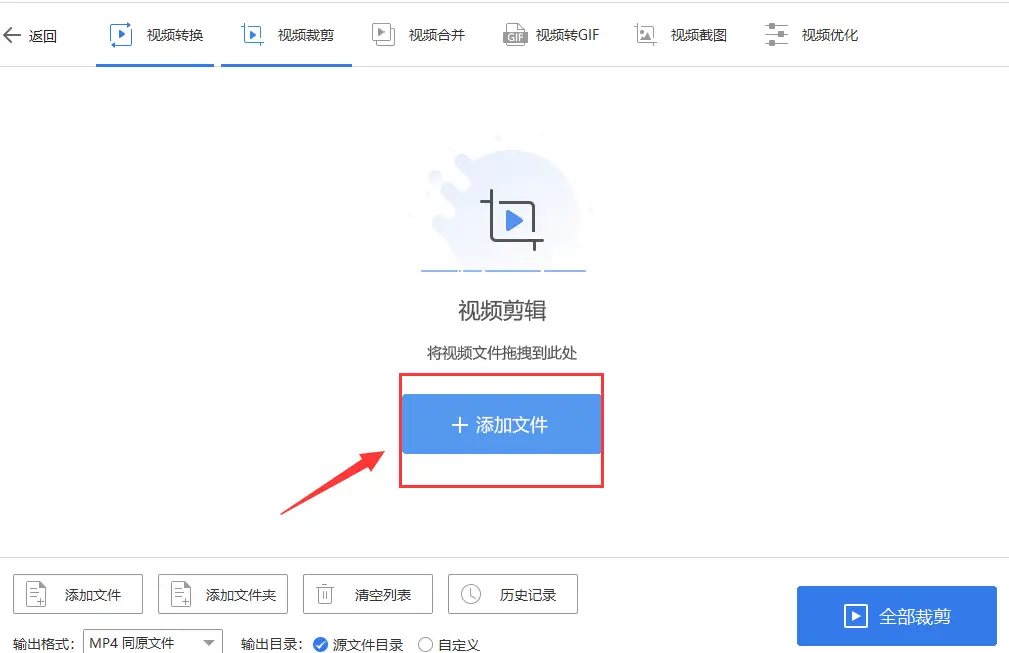
第三步:找到下面的“视频裁剪”。
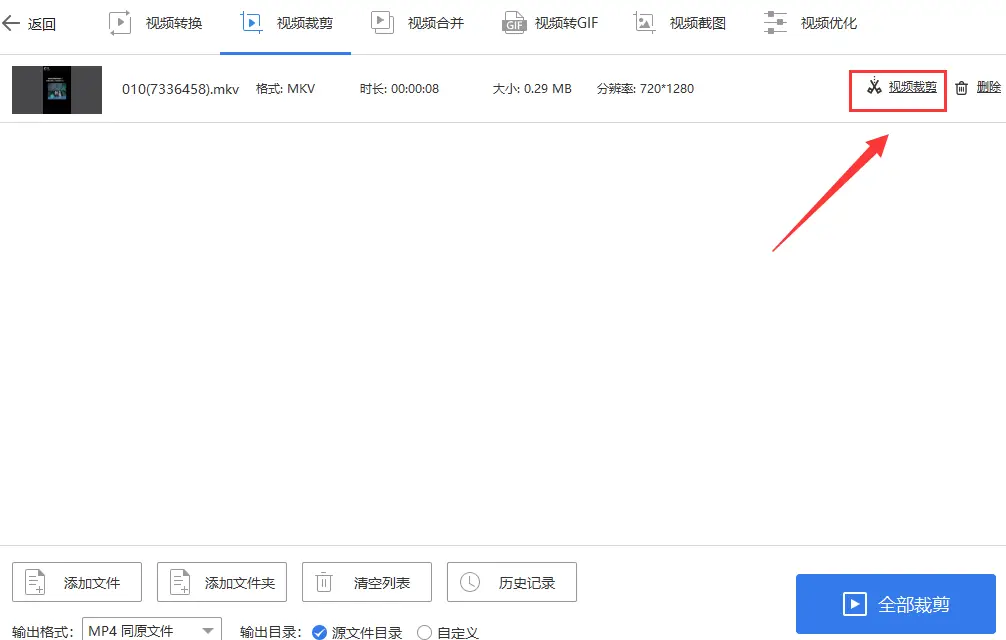
第四步:这里出现“时间截取”和“画面截取”两个功能,顾名思义时间截取就是选择一段我们所需要的时间,画面截取我们可以调整中间蓝色方框的大小,那个将是输出视频的尺寸。

第五步:视频下面的“截取到列表”会将每一段我们需要的视频保存在右边。
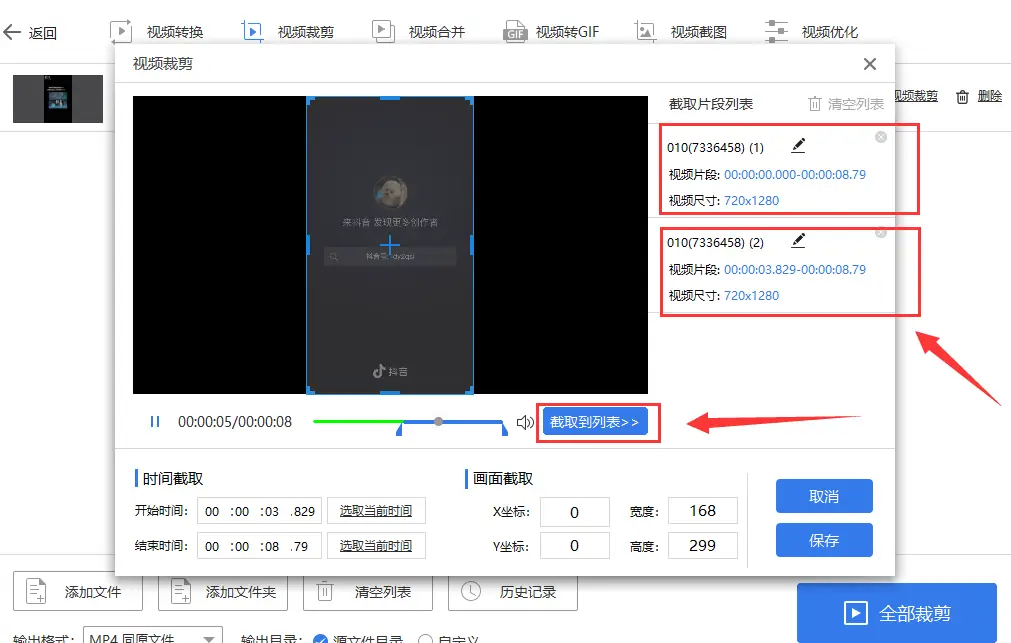
第六步:然后我们点击右下角的“保存”。
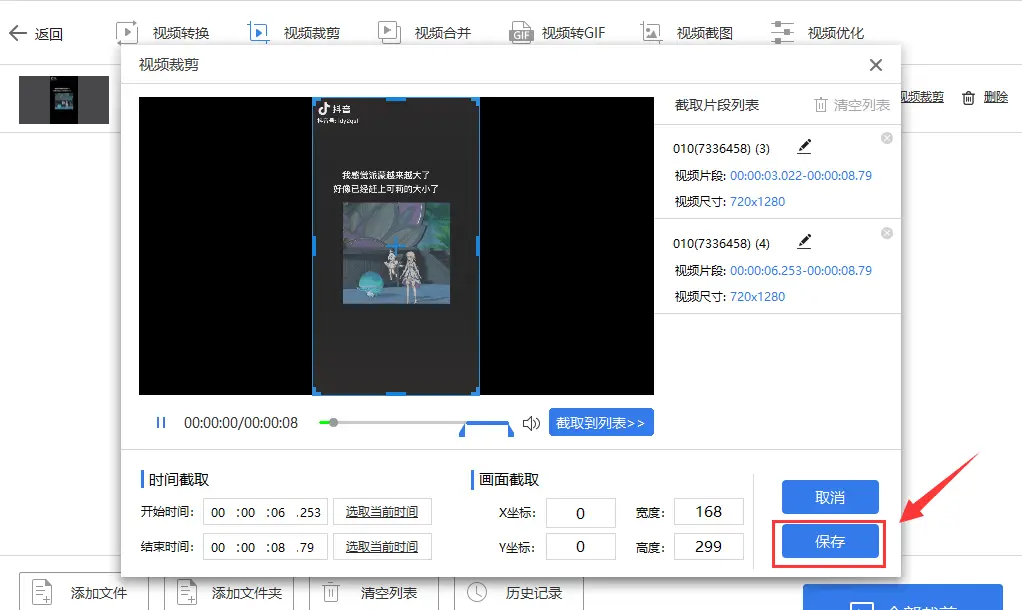
第七步:然后点击右下角的“全部裁剪”或者分别去点击每一个视频右边的“裁剪”。
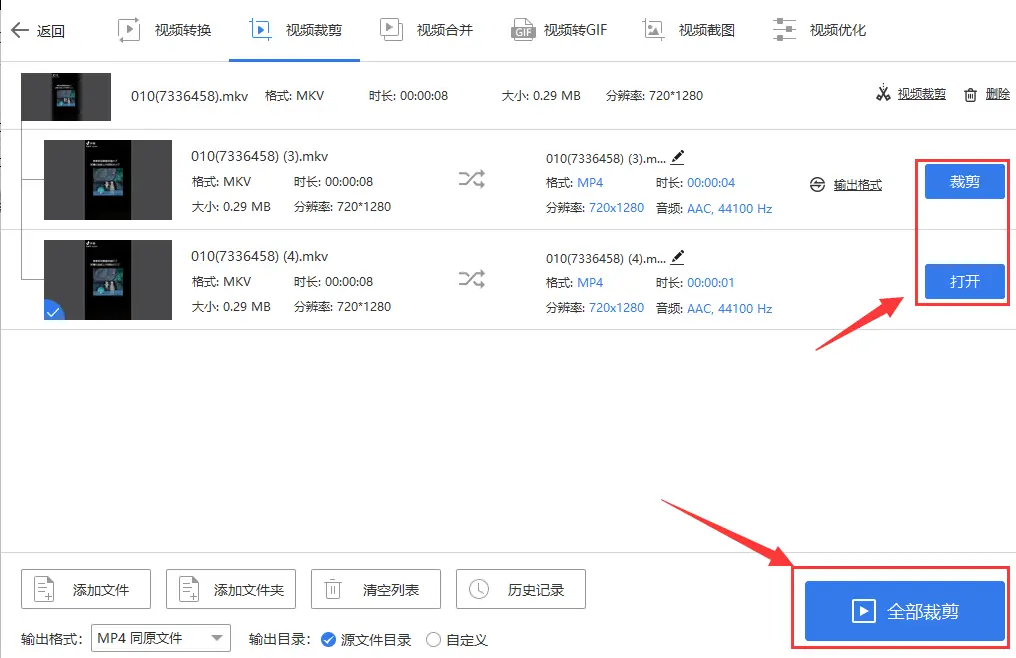
第八步:如果我们想要将裁剪出来的片段合并成一个视频的话我们在上面的菜单栏里选择“视频合并”,点击左下角的“添加文件”把输出的新视频片段添加进去。
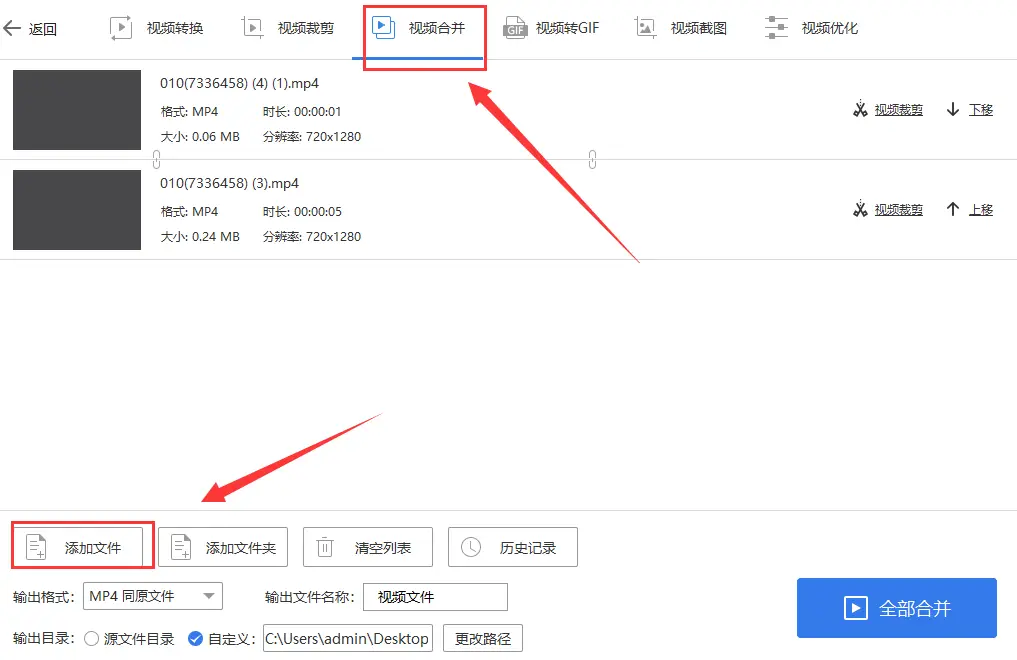
第九步:最后点击右下角的“全部合并”即可。

方法二:使用彩虹办公中心软件
第一步:我们打开软件后找到“视频处理”功能。
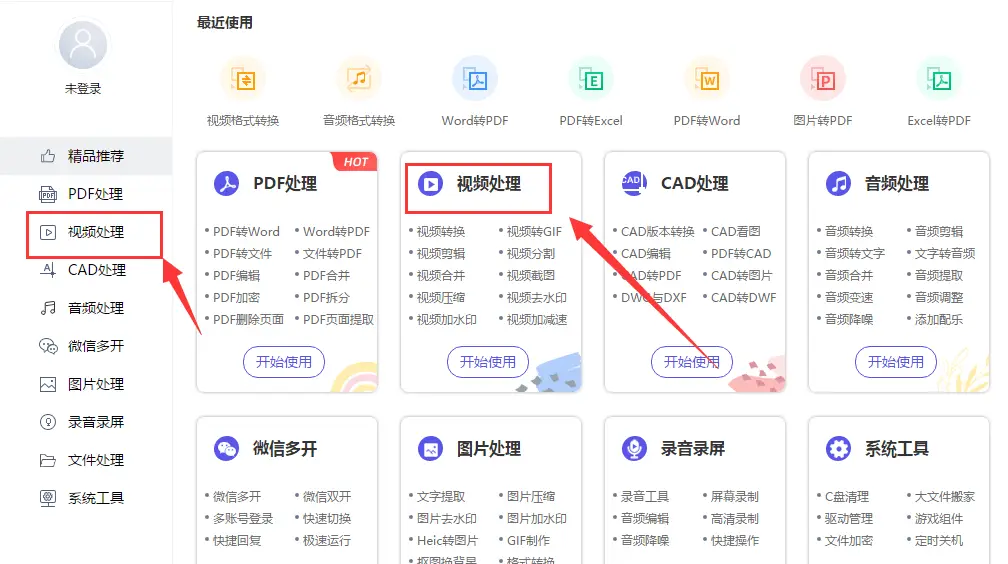
第二步:找到下面带有HOT的“视频剪切”。
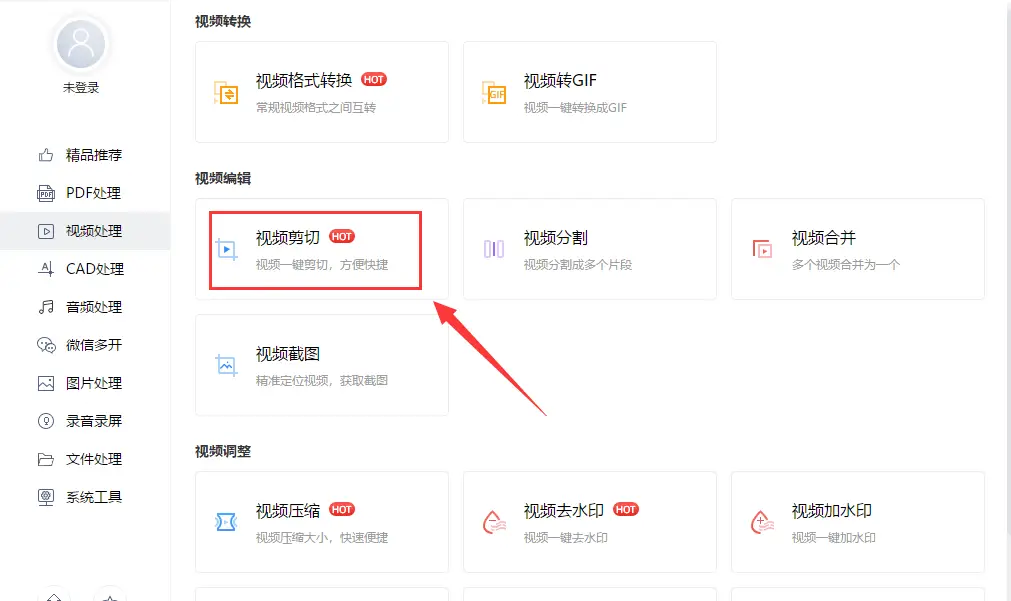
第三步:点击中间区域将需要剪辑的视频添加进去
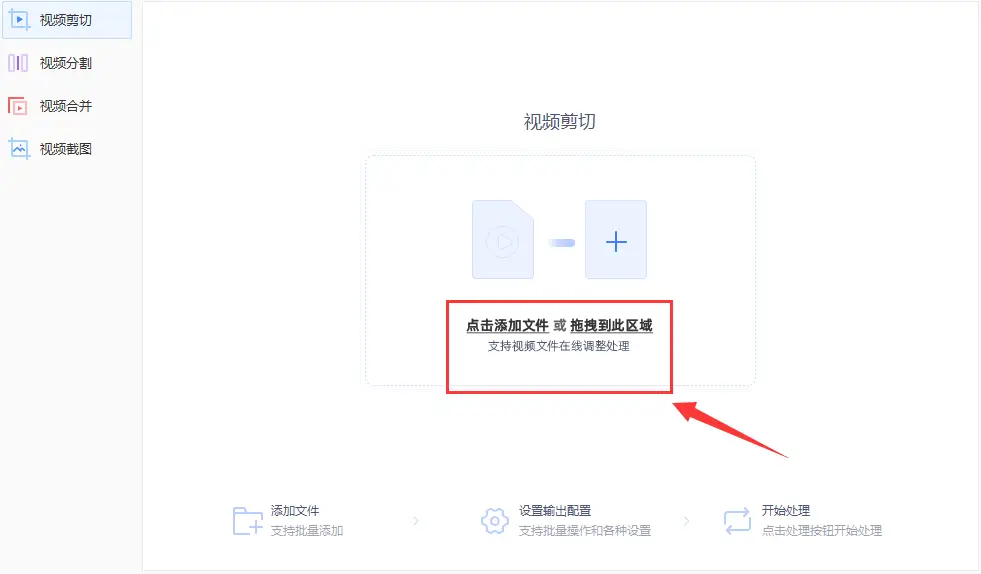
第四步:点击下方的“剪切设置”。
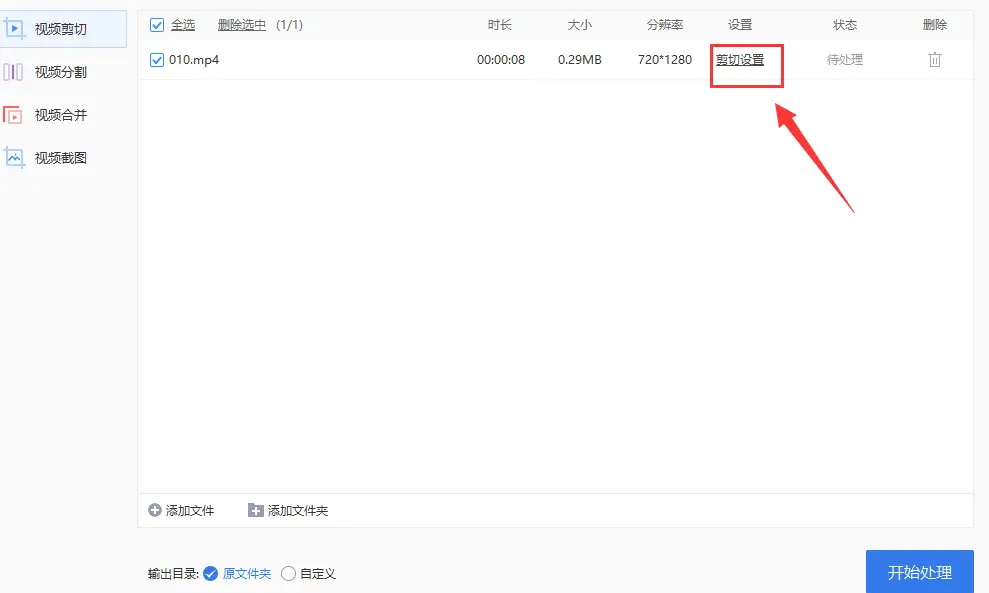
第五步:这里的设置操作和上一个方法的几乎一致,按照上面操作来进行即可。
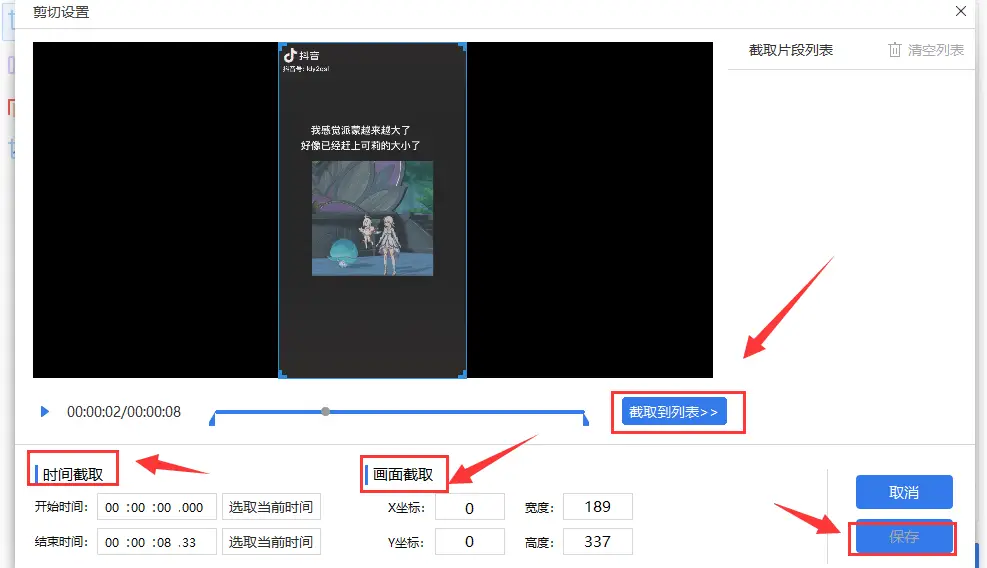
第六步:最后点击右下角的“开始处理”将剪辑好的视频输出,如果需要有多个视频需要进行合并同理和第一个方法一样,在左边的“视频合并”功能里操作。
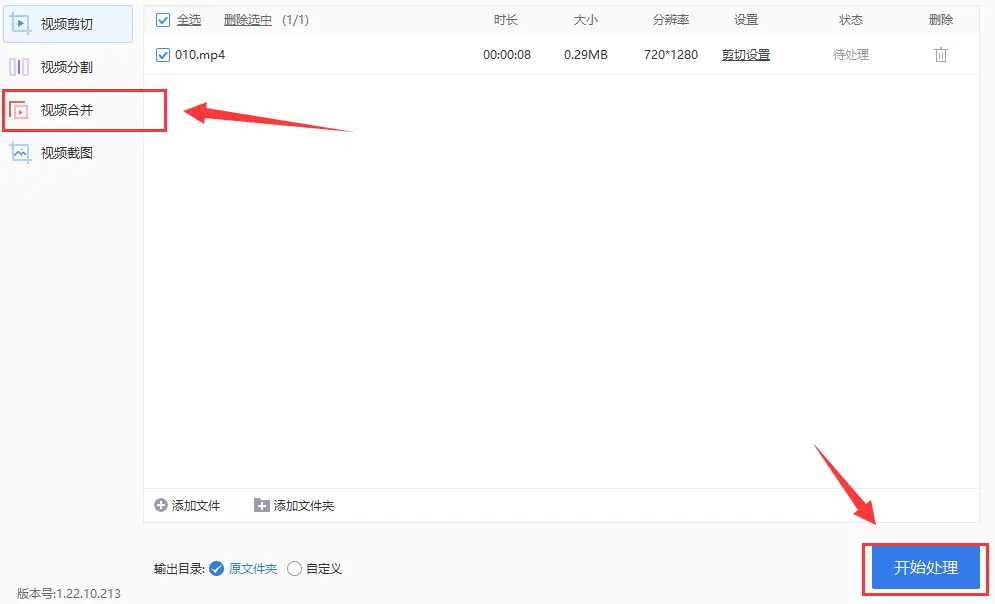
好了,上面这两种视频剪辑的方法不知道大家看完以后学会了没有,操作起来还是很简单的,快去试试吧!
声明:本站所有文章资源内容,如无特殊说明或标注,均为采集网络资源。如若本站内容侵犯了原著者的合法权益,可联系本站删除。

